Възможностите за избор на шрифт комуникират повече, отколкото си мислите. Arial е чист, уверен и модерен. Merriweather е елегантна класика. А с нашите нови шрифтове, добавени към приложението Clipchamp за iOS, можете да изразите своята индивидуалност и брандиране само с няколко докосвания.
Добавете стойност към вашето видео с нашите нови актуализирани шрифтове, цветове и ефекти.
Следвайте стъпките по-долу, за да научите как да добавите текст към вашето видео.
Стъпка 1. Докоснете символа +, за да отворите опциите за редактиране на видео, след което докоснете раздела Текст.
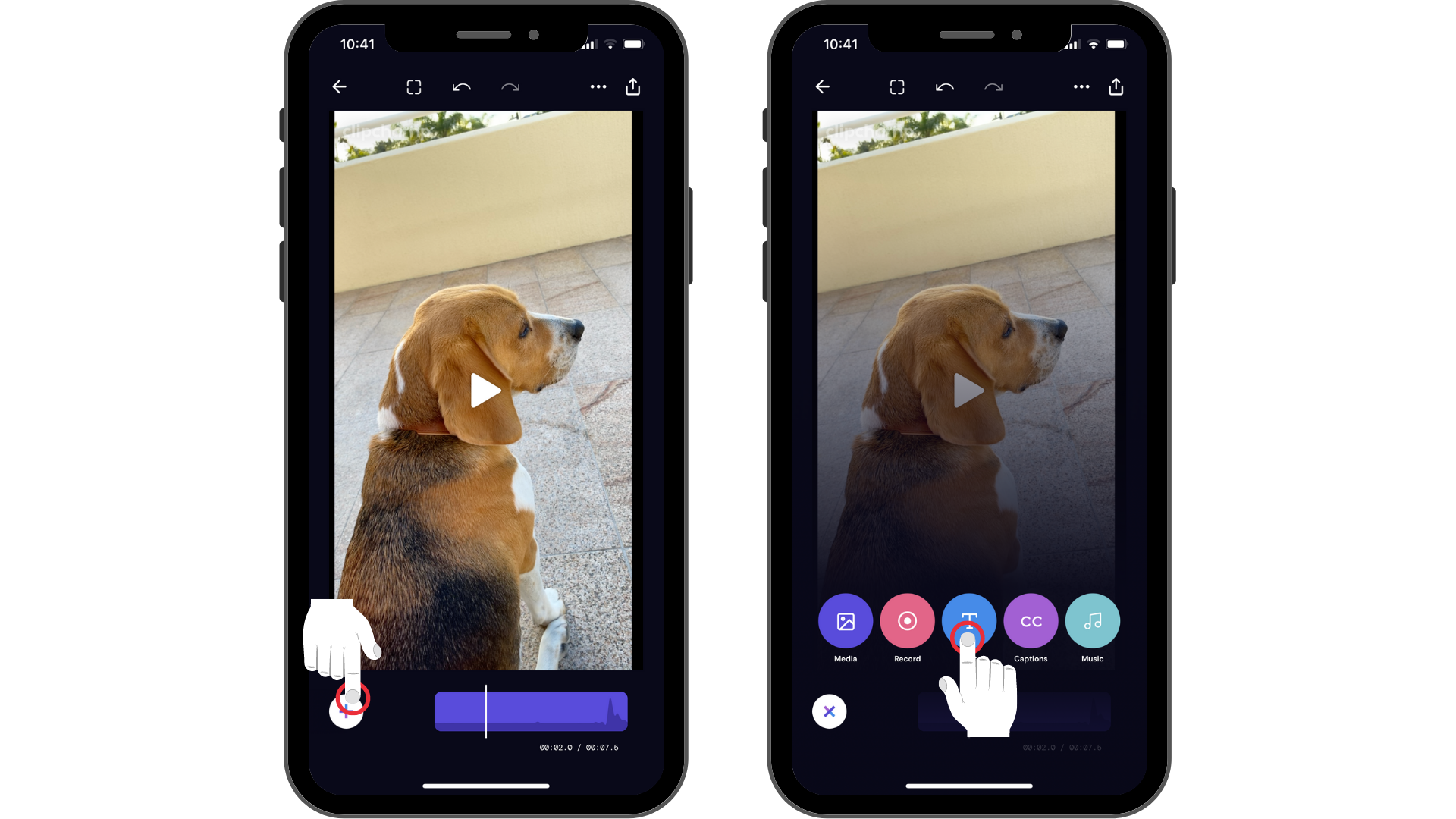
Стъпка 2. Въведете желания текст.
Опциите за текст ще се появят под активния мигащ проклинач. Използвайте клавиатурата на вашия смартфон, за да въведете желания текст.
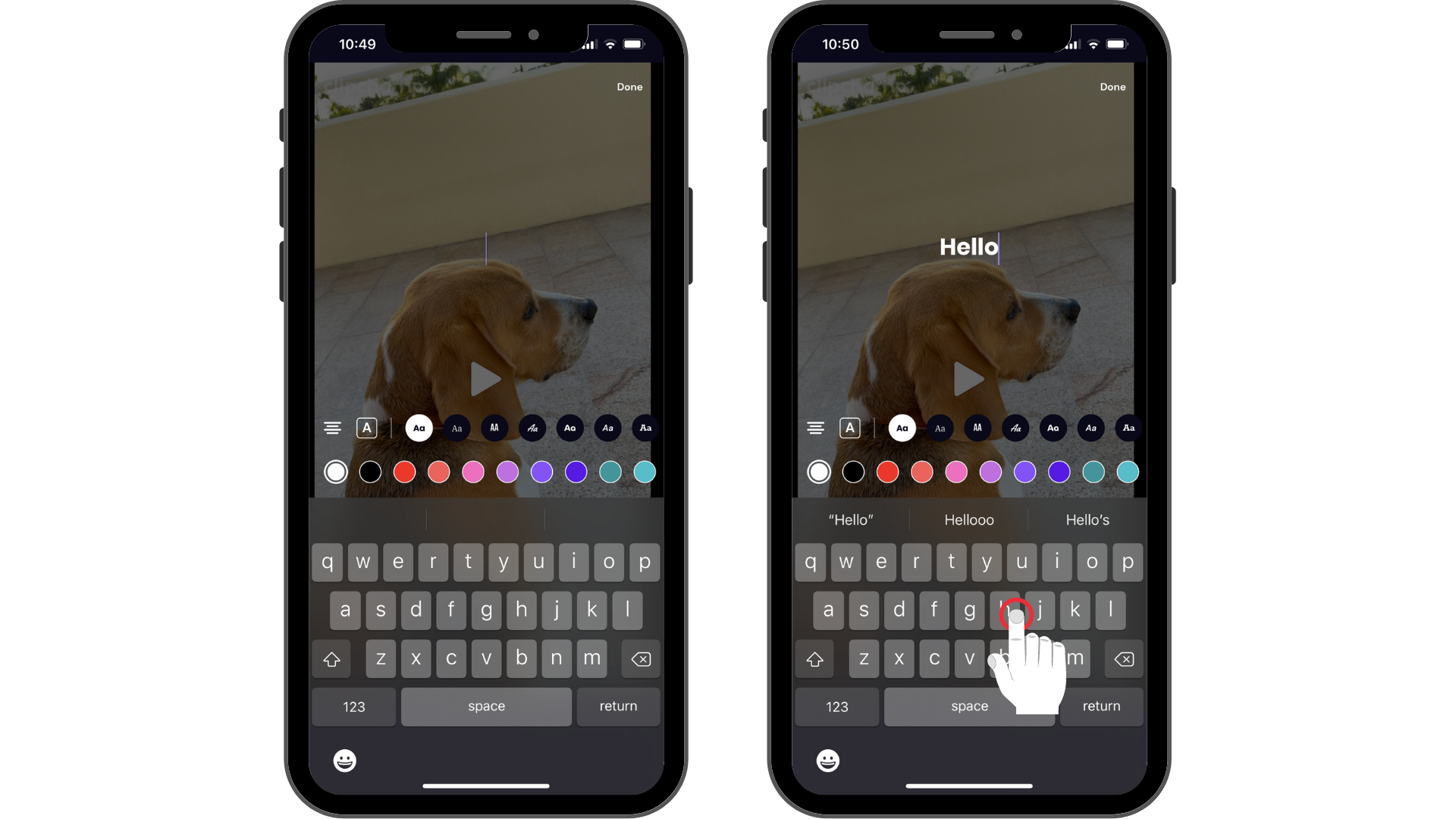
Стъпка 3. Докоснете шрифт, който най-добре отговаря на вашето видео.
Можете да променяте шрифта толкова пъти, колкото искате.
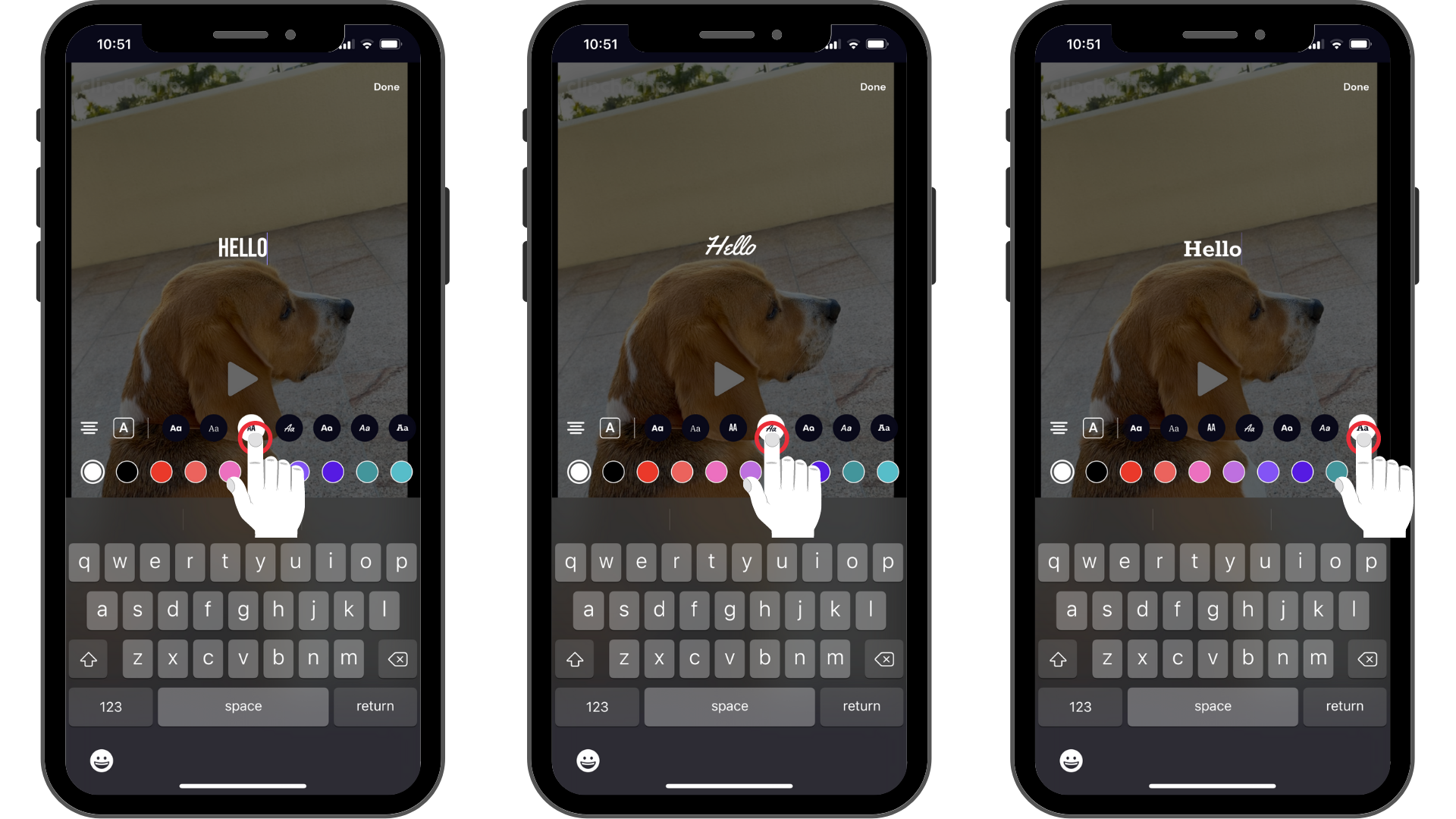
Стъпка 4. Докоснете опцията текстови ефекти.
Докоснете опцията за текстови ефекти отдясно на шрифтовете (символът изглежда като A в поле). Има 4 различни ефекта, от които да избирате. Продължете да докосвате , докато намерите желания текстов ефект.
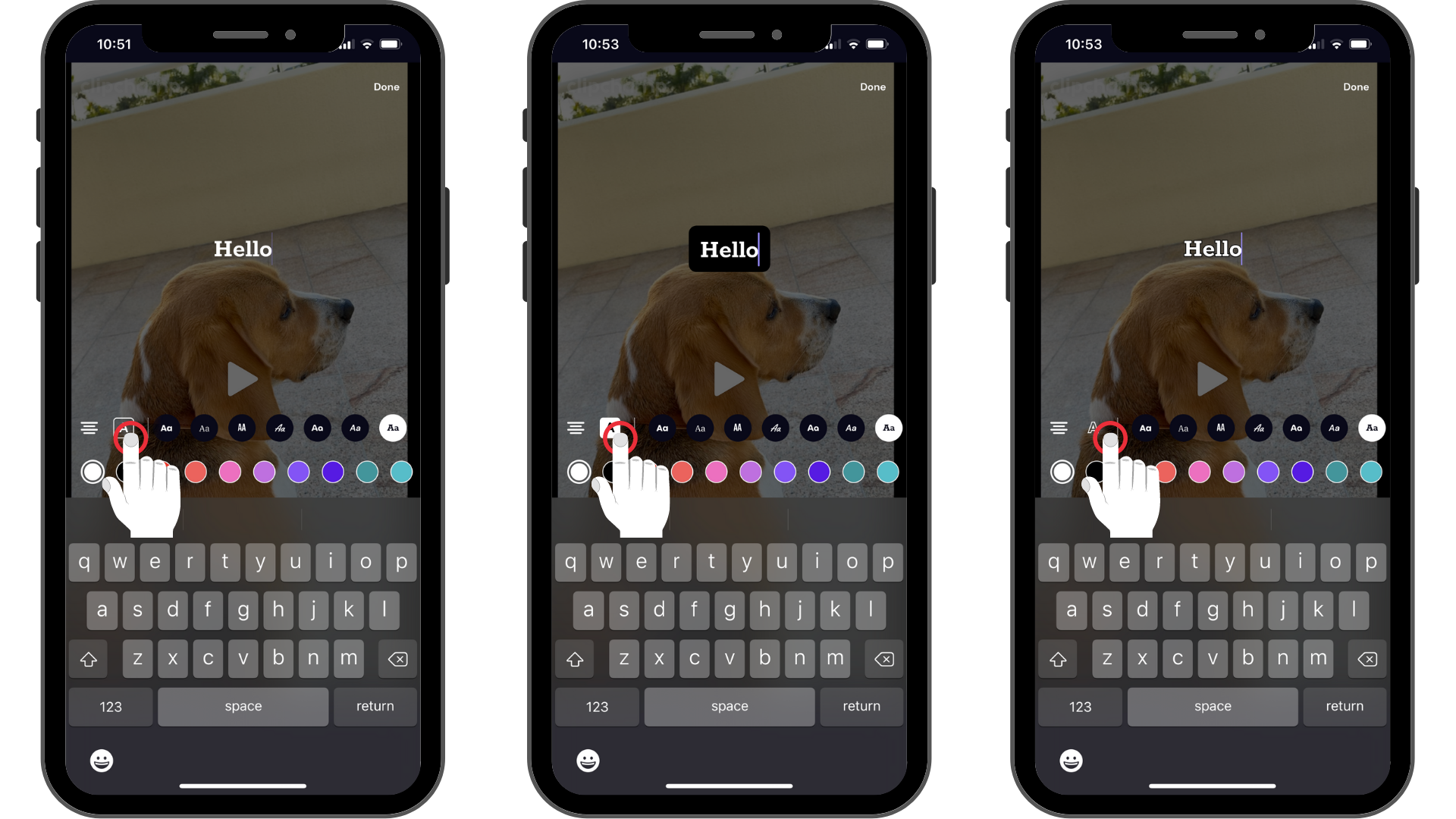
Стъпка 5. Променете ориентацията на текста.
Центриране на текста или избиране наляво или надясно.
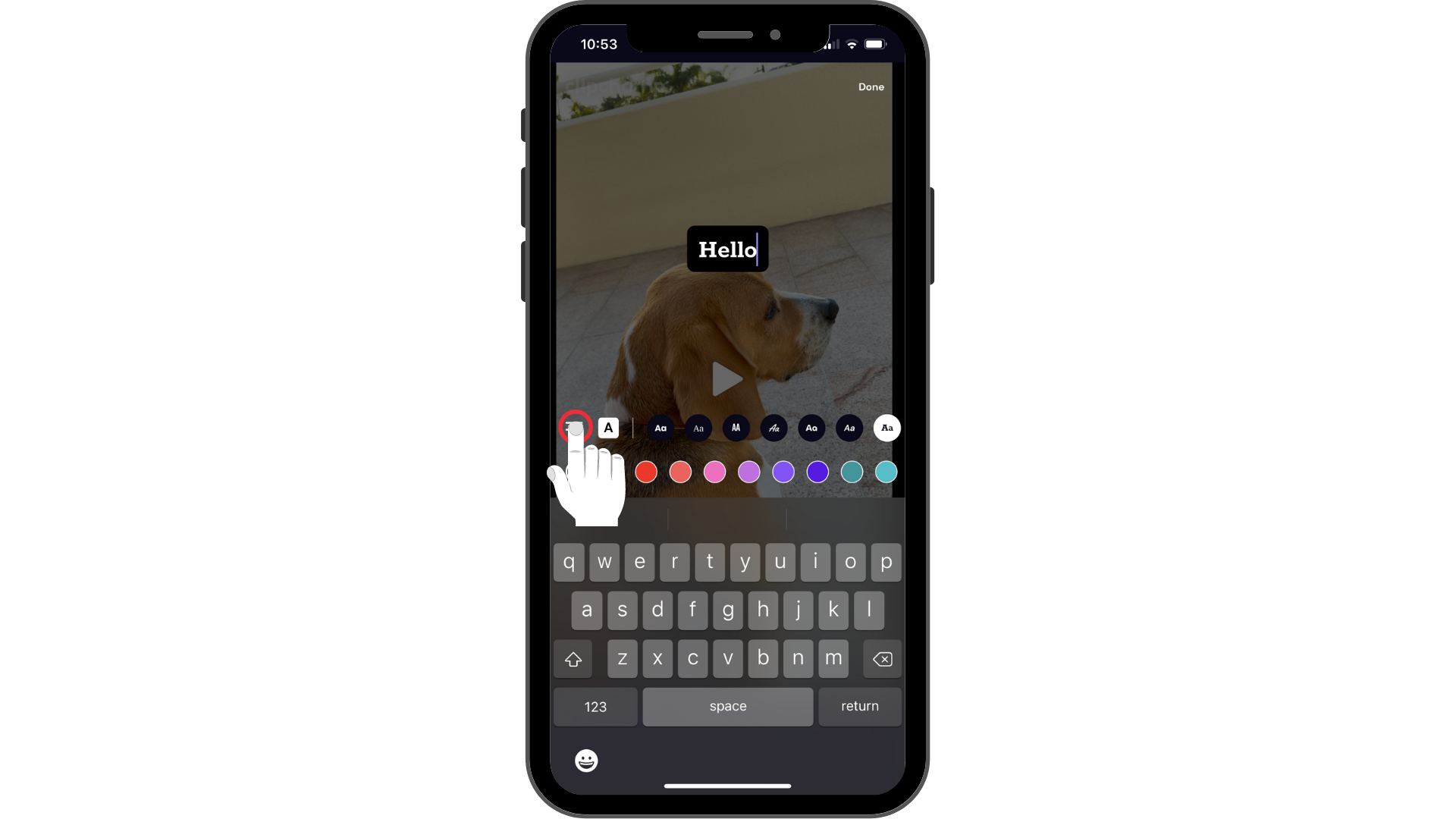
Стъпка 6. Променете цвета на текста.
Можете да промените цвета на текста, като докоснете опциите за цвят. Превъртете през за повече опции за цвят.
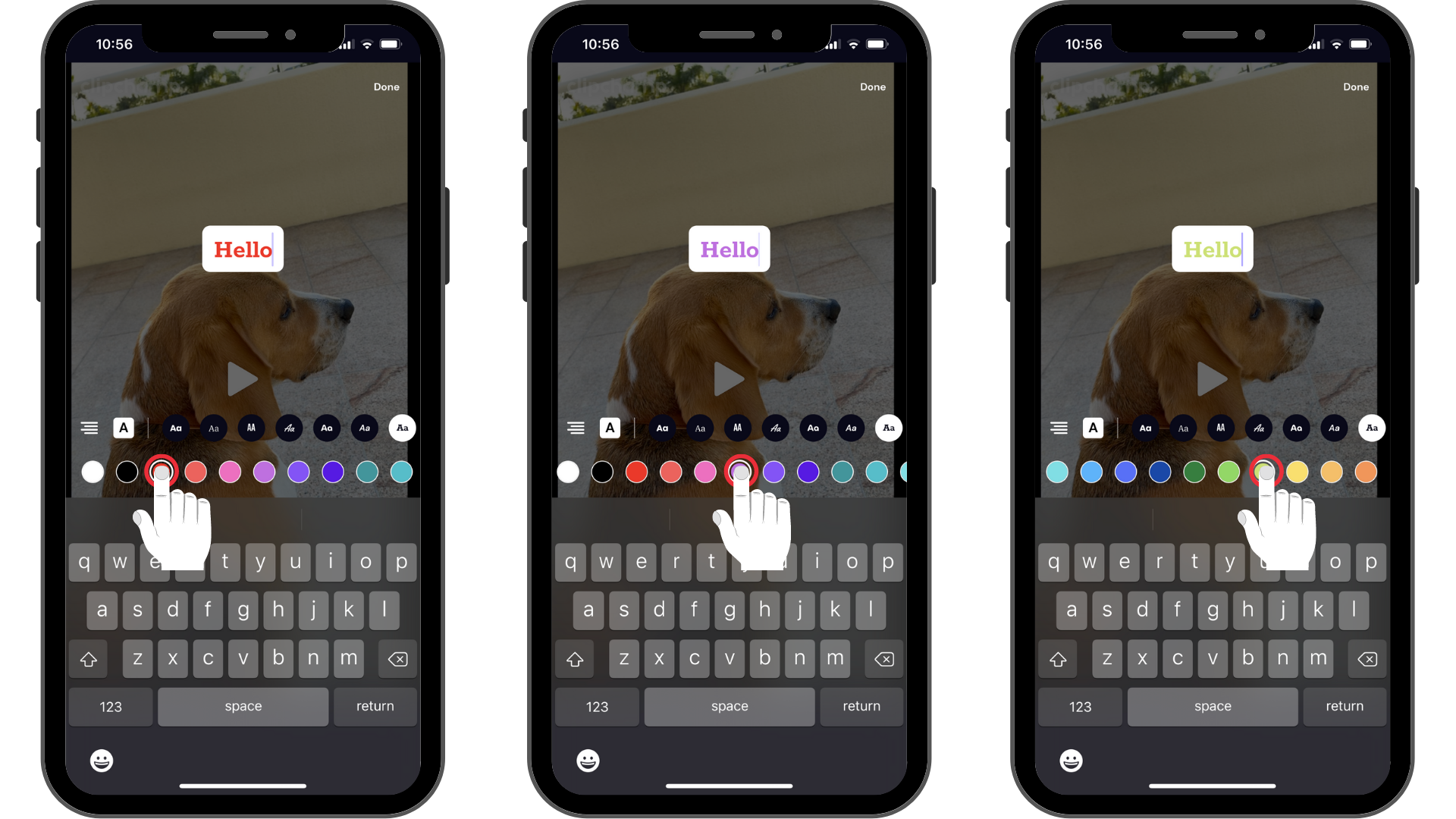
Изпробвайте нашето приложение за iOS.
Изтеглете безплатното приложение Clipchamp за iOS , за да започнете.










